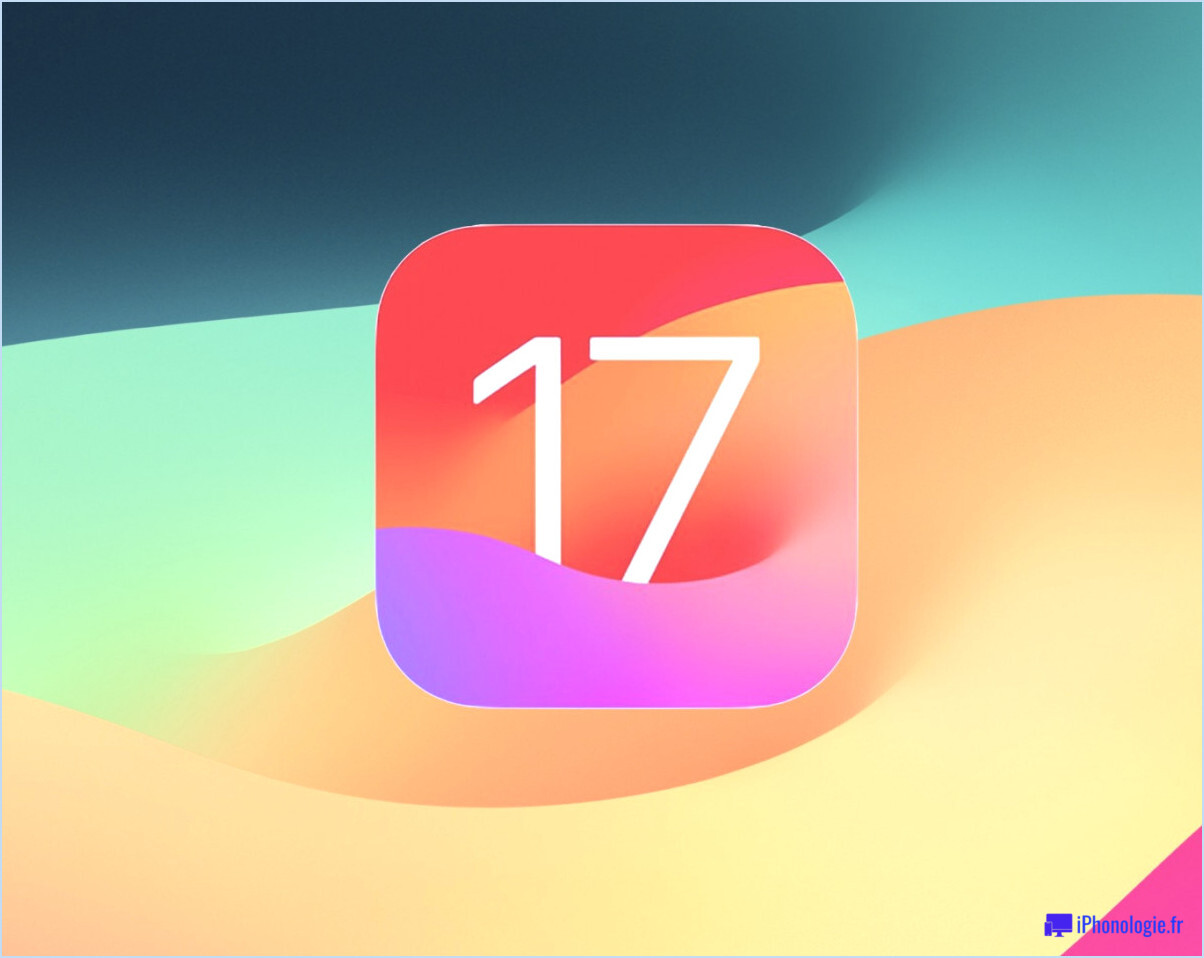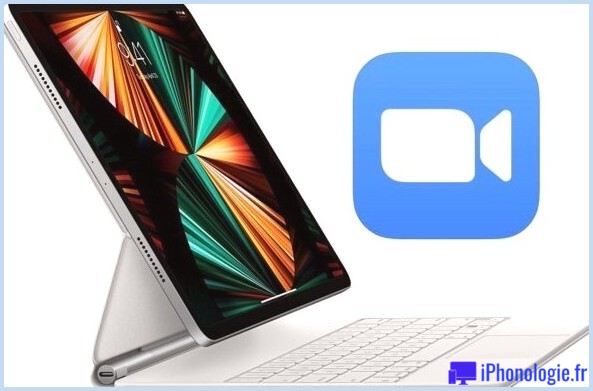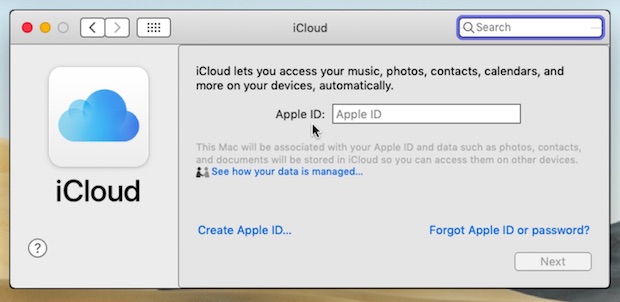Faites-vous lire des articles par Siri sur votre iPhone ou iPad
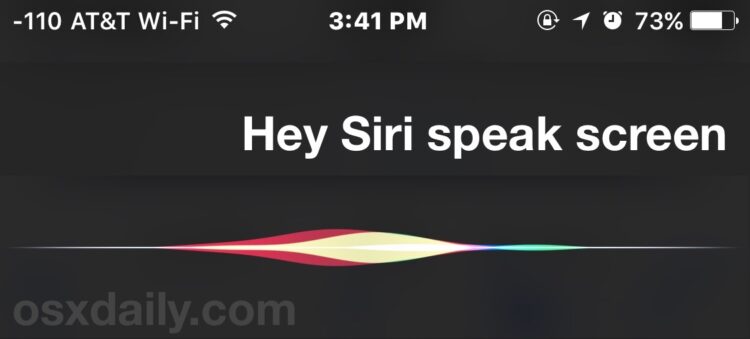
Siri a la capacité de vous lire tout ce qui se trouve sur l'écran d'un iPhone ou d'un iPad. Et oui, cela signifie que Siri lira littéralement à haute voix tout ce qui est ouvert et affiché sur un appareil iOS, qu'il s'agisse d'une page web, d'un article, d'un courriel, d'un message texte, tout ce qui est à l'écran sera lu à haute voix par Siri, et vous aurez même des commandes pour accélérer et ralentir la parole, ainsi que pour mettre en pause et sauter des sections.
Pour que l'excellent écran Siri Speak Screen fonctionne sur votre iPad ou iPhone, vous devrez activer une fonction d'accessibilité peu appréciée appelée écran Speak, et il suffira ensuite de lancer la demande appropriée auprès de Siri.
Comment faire en sorte que Siri vous lise le texte à l'écran sur l'iPhone, l'iPad
Nous allons d'abord activer la fonction "Speak Screen" et ensuite utiliser Siri pour y accéder dans iOS, voici comment cela fonctionne :
- Ouvrez l'application "Paramètres" et allez à "Général" puis à "Accessibilité"
- Allez à "Speech" et mettez l'interrupteur pour "Speak Screen" en position ON
- Paramètres de sortie
- Maintenant, depuis n'importe quel écran d'iOS, qu'il s'agisse des paramètres, d'une page web, de messages, de courriels, appelez Siri et dites "Speak Screen" pour que Siri vous lise l'écran et tout son contenu
- Utiliser les commandes à l'écran pour arrêter la lecture ou ajuster la vitesse de lecture, la section ou s'arrêter (ou demander à Siri d'arrêter la lecture)
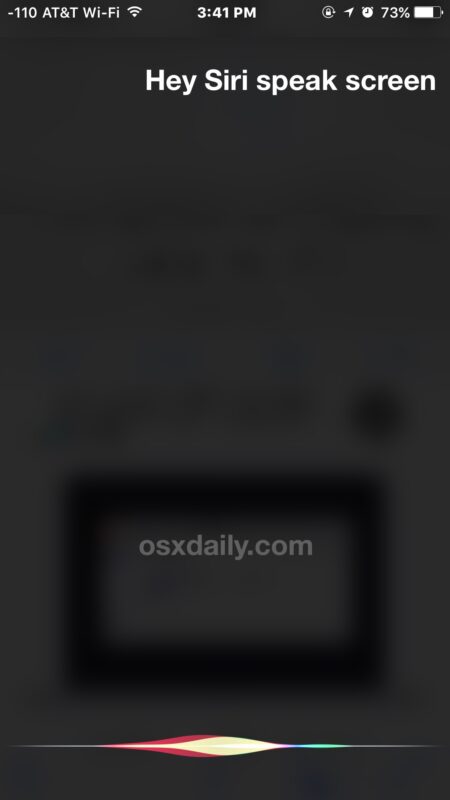
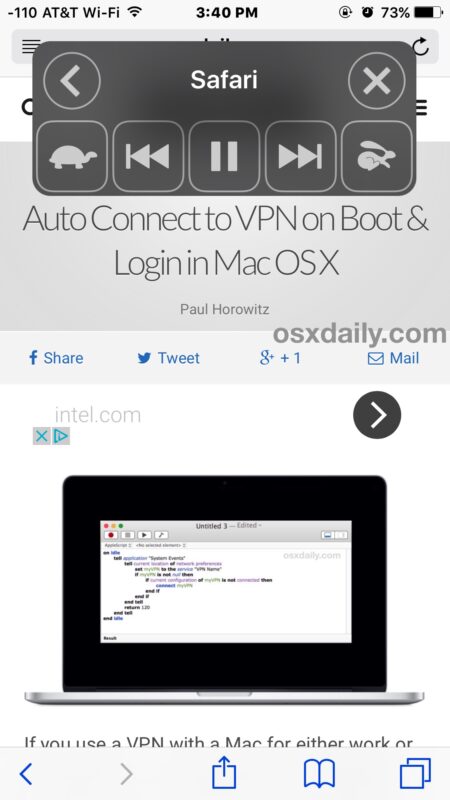
Pour un exemple pratique de la façon dont cela peut fonctionner, imaginons que vous ayez trouvé un excellent article sur le web et que vous souhaitiez qu'il vous soit lu à haute voix. Tout ce que vous avez à faire est de charger la page web dans Safari (ou un autre navigateur d'iOS), puis d'appeler Siri et de dire "Speak Screen" et Siri commencera à vous lire le texte de l'article.
Les commandes à l'écran vous permettent de ralentir le discours de Siri, de revenir en arrière pour le faire relire, d'interrompre le discours, d'avancer d'une section que vous ne voulez pas lire ou d'accélérer la lecture de la voix de Siri.
Cette astuce fonctionne très bien avec l'iPad ou l'iPhone si le volume est suffisamment élevé pour entendre la lecture sur les haut-parleurs intégrés, mais elle fonctionne aussi à merveille avec des écouteurs ou des haut-parleurs. Grâce à cette astuce, Siri peut vous lire un article, un courriel, une page web, n'importe quoi à l'écran, pendant que vous vous déplacez, ou que vous êtes en déplacement, ou même simplement en train de traîner.
Vous pouvez même utiliser cette astuce avec la fonction d'activation vocale de Hey Siri, ce qui en fait l'une des meilleures fonctions d'accessibilité disponibles dans iOS.
Vous avez d'autres conseils ou idées sur la façon d'utiliser ce super conseil ? Faites-le nous savoir dans les commentaires.